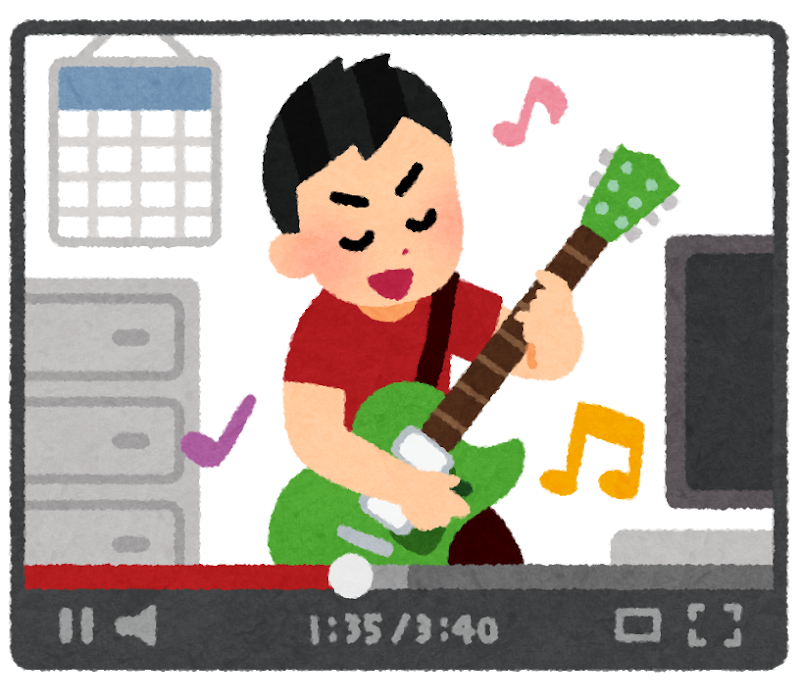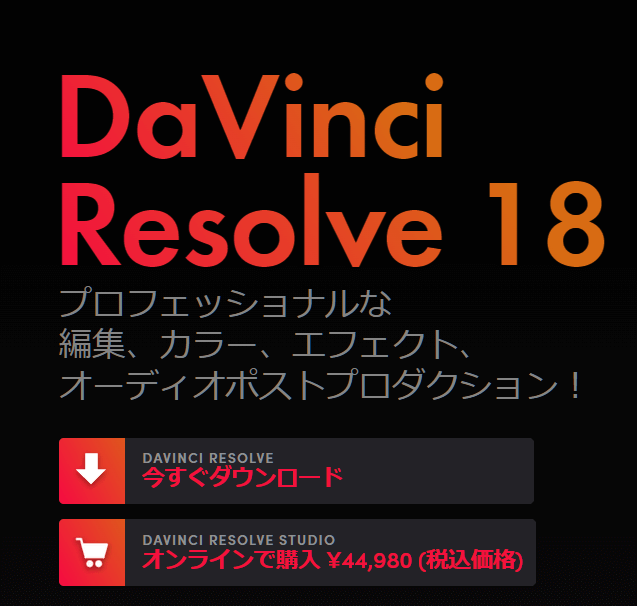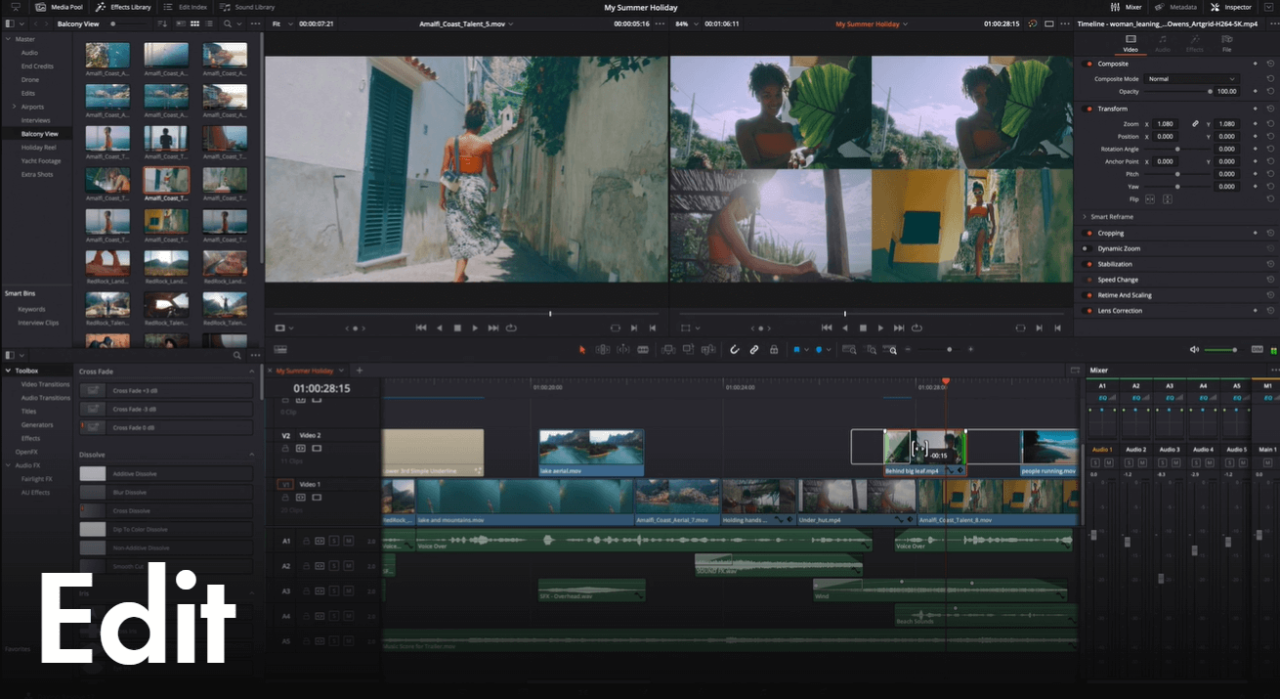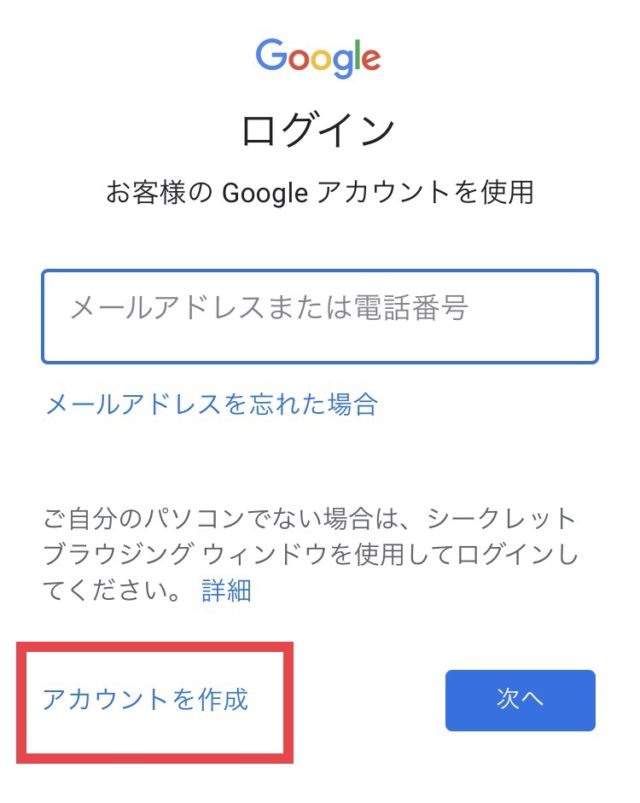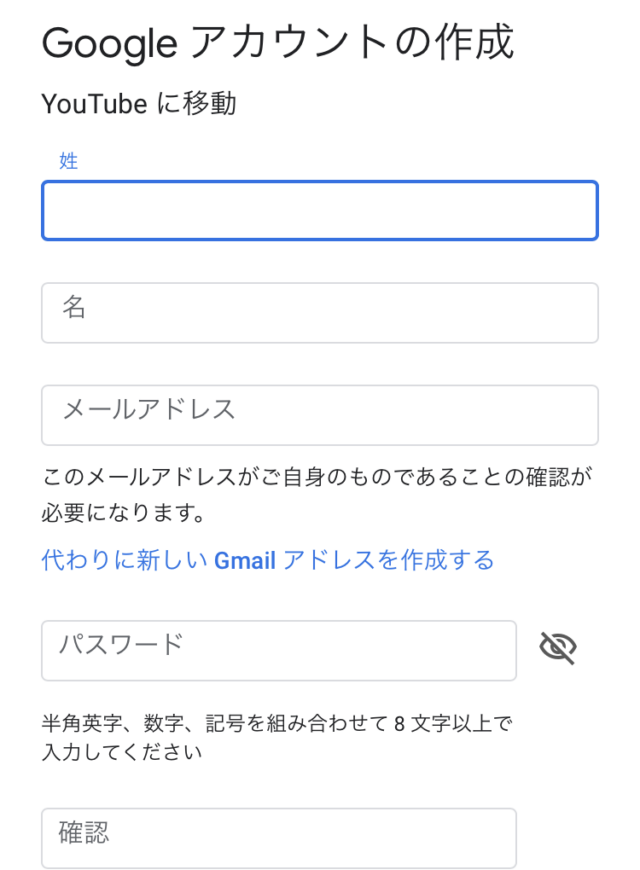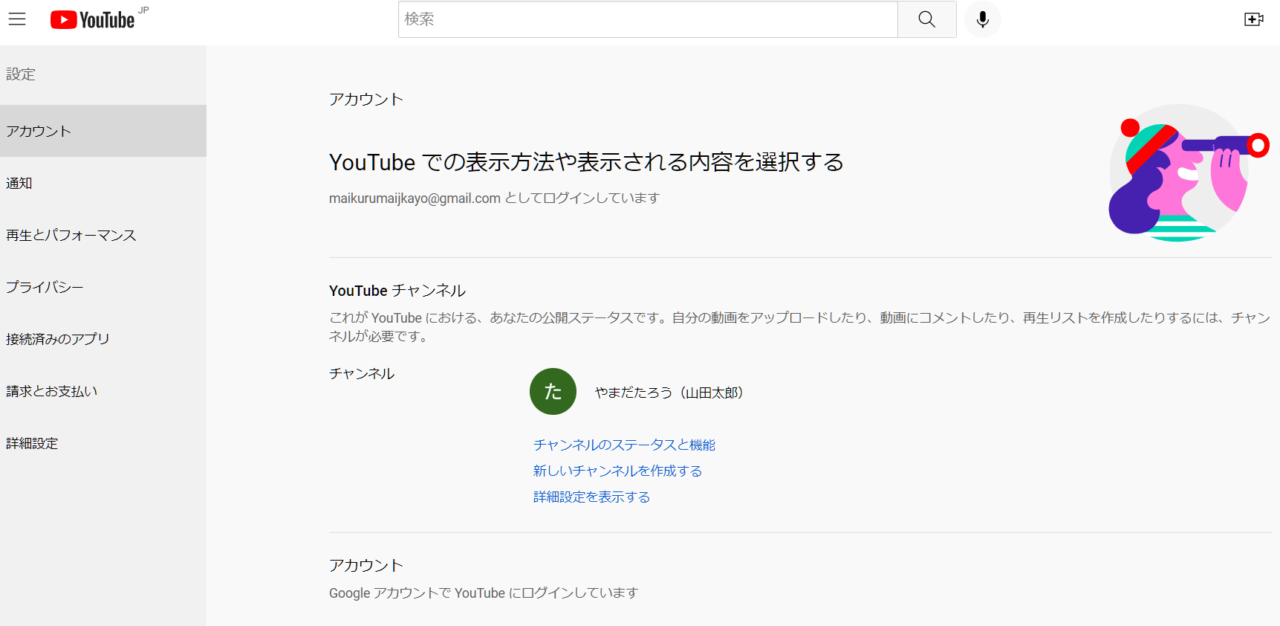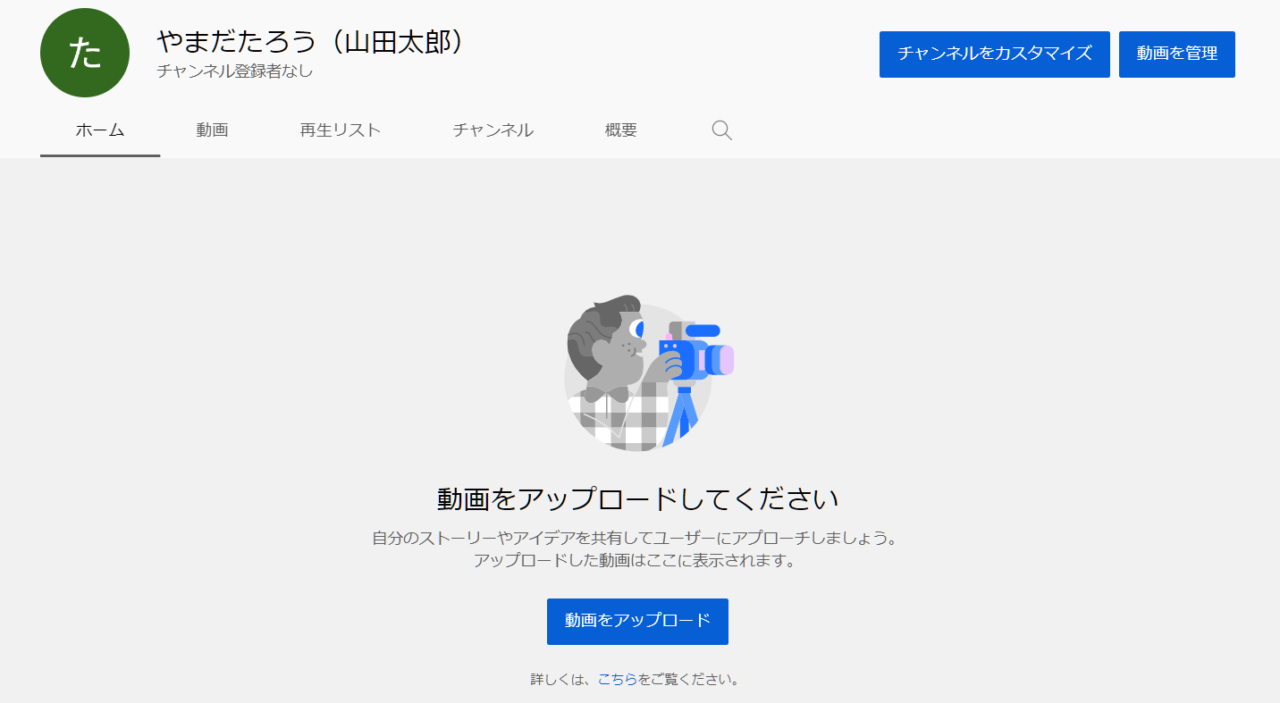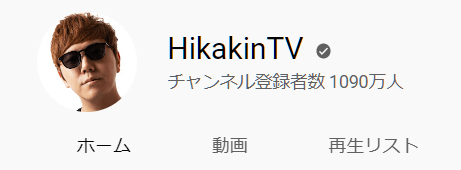この記事の信頼性
この記事を書いたひと
- 大手税理士法人管理職
- ファイナンシャルプランナー資格有
- 開業、M&A、税金、事業運営その他全部おまかせ
10年以上いろいろなビジネスの財務コンサルタントをしてきた経験から、様々なビジネスの「仕組み」について解説します
- 今から動画投稿を初めても稼げるのかがわからない
- 動画投稿のはじめ方がわからない
- 動画を沢山の人に見てもらう為のコツがわからない
この記事では上記についての悩みに答えるべく以下の項目について一つずつ解説していきます。
- 動画投稿ビジネスの概要
- 動画投稿のはじめ方
- 動画を作成するポイント
Amazonで買い物はするけど、売ったことはないなあ
難しく感じるかもだけど、一つずつ手順を踏めば難しいことはないよ。この記事では開業に必要な知識を1から100まで紹介するね
contents
動画投稿で稼ぐのは今からじゃ無理??
動画投稿の基本的なビジネスモデルは、YouTubeのような動画共有プラットフォームに動画を投稿して、動画に貼り付けた広告を閲覧してもらう事で広告収入を得ることです。
動画共有プラットフォームはいくつか存在しますが、ビジネスとして考えた場合はYouTubeの一人勝ちといっても過言ではないので、ここではYouTubeへの動画投稿についてのみ説明していきます。
最近はtiktokがYouTubeの視聴時間を抜かしたなんてニュースを見たけど…
「広告」を考えた場合、ショート動画じゃ都合が悪いんだ。ビジネスという面で考えれば未だにYouTubeが王様だよ
動画コンテンツ市場は伸び続けているので勝ち目はある
ではそんな動画投稿ビジネスに参入するべきかどうかの一つの指標として、市場の動向を見ていきましょう。
結論から言うと、YouTubeをはじめとした動画コンテンツ市場は現在も伸び続けています。
㈱サイバーエージェントが2021年に発表した動画広告市場の動向によると、動画広告市場は2022年に5000億を遥かに超え、2025には1兆円規模の市場になるという予測を発表しています。
広告が伸びているってことは、その媒体である動画市場も伸び続けるってことだね
YouTubeをはじめとした動画コンテンツが伸びている理由は主に2つあります。
テレビは見ないけどYouTubeは見る
近年ではスマホなどのモバイルデバイスの普及とネット環境の充実によって若者のテレビ離れが加速し、”どこでも””時間を選ばず”観られるYouTubeやNetflixなどのネット動画需要が年々高まっています。
テレビ番組の構成や出演者を見てもその傾向は一目瞭然。コンテンツが子供向けか大人向けの両極端になっていると気が付くはずです。
たしかに最新の歌よりは30代以上の人が懐かしいと感じる歌をフィーチャーしていることが多いね
これは、テレビ制作側も「10代から40代の層はテレビを見ていない」と認識しているからでしょう。
尚且つ連続ドラマなどの「若者をターゲットにしたコンテンツ」は、皮肉にもテレビではなく「TVer」などのアプリを使ってネット動画として視聴する方が増えています。
何か調べたい時はYouTube?
何か調べものがある時、およそ10年前まではグーグルなどの検索エンジンを使って専門のウェブサイトを探すという方法が採られていました。
しかし今では何か調べものをする時にもYouTubeやインスタなどのSNSを使う方が主流になりつつあります。
現に、2020年時点でインターネットのモバイルトラフィックの25%をYouTube動画が占めました。
たしかにグーグルの検索窓に入力するよりYouTubeとかのSNSで同じワードを検索する機会の方が増えた気がする
「ググる」から「タグる」へ、なんてニュースにもなっていたね
YouTubeを利用しているユーザーは国内だけで6500万人。国民の二人に一人はYouTubeで動画を見ている計算になります。
そして先ほどの市場動向の通り今後もまだまだ大きく成長が見込まれている有望な市場と言えます。
プレーヤーの数も増えるでしょうが、それと同じかそれ以上に市場も拡大しているので、やり方次第で十分勝ち目がある副業と言えるでしょう。
検索がSNSへ移行した理由?
これは明確な数値化は難しいのですが、単に解説を動画で見たいという需要と、その他にはおそらく検索エンジンのシステムに拠るところが大きいと考えられます。
現在のグーグルなどの検索エンジンで上位表示するには、ウェブサイトに「歴史」がないといけないケースが多いのです。
これによってどういうことが起きるかと言うと、「上位に表示される情報が軒並み古い」という状態に陥りやすいのです。
一方SNSでは今話題のコンテンツが上位に表示されやすく、且つ「最新」の結果から表示させることもでき、新しい情報にたどり着きやすいと言えるでしょう。
たしかに何か自然災害が起きた時なんかはウェブ検索よりSNSで検索することが多いな
YouTubeも比較的新しく出たコンテンツが上位に表示されるよね。
YouTubeで動画投稿をはじめる為の全手順を解説
では実際にYouTubeで動画投稿をすることで副収入を得たいあなたに、どのように動画投稿をはじめたらいいか1から100まで解説していきます。
何もわからないから本当に1から100までおねがいします
この手順通りに進めてもらえれば、簡単にスタートラインには立てるからがんばってね!
STEP
必要な機材をそろえる
動画投稿に必要なもの、動画ジャンルによって必要なものを確認し、準備する。
STEP
動画ジャンルを決める
自分が好きなものと市場が大きいもの、最大公約数的なジャンルを見定める。
STEP
チャンネルを開設する
YouTube用のアカウントを作成し、チャンネルを開設する。
STEP
チャンネルカスタマイズで個性を出す。
チャンネルの見た目を整えたり、視聴者が動画を探しやすいようにカスタマイズする。
必要な機材をそろえる
動画投稿で本当に最低限必要なものは「ROMが入ったスマホ」、これだけです。つまりあなたが普段使ってるスマホでOKということです。
ただし、あなたが投稿したい動画ジャンルによっては当然スマホだけでは完結しません。
歌ってみた動画なら音楽編集ソフト、ゲーム実況ならキャプチャソフトなど、動画ジャンルによって必要なものは変わります。
ここではまず、どの動画にも共通して必要な機材を紹介していきます。
PCもしくはスマホ
スマホ一台でYouTuberにはなれます。しかし、動画を編集したりスマホのカメラ以外の動画を取り込んだりという事を考えると、スマホ1台で副業として成立させるのは少し難しいかもしれません。
趣味でYouTubeやってみたい!という方はスマホで十分ですが、きちんと事業にしたい!という方にはパソコンを用意してもらうのをおすすめします。
グラフィックボードが入っているPCであれば、そこまでハイスペックじゃなくてもいいよ
一つ選ぶポイントがあるとするならば、家電量販店では買わないことです。
なぜならほとんどのPCにグラフィックボードが入っていない為です。実店舗なら専門のPCショップか、ネットで買うのが良いでしょう。
副業スターター。
在宅で副業を始める時に必要なパソコンのスペックと探し方を紹介! | 副業スターター。
この記事はこんな人におすすめ 副業するのにパソコンって必要? どんなパソコンを買えばいいのかわからない どこで副業用のパソコンを買ったらいい? この記事でわかること…
撮影機材
撮影をするにあたって、画質は良いに越したことはありません。カメラ、マイク、照明など動画のクオリティを上げる為に準備しておきたい機材を紹介します。
カメラ
最初に言っておくと、今のスマホカメラはかなり高画質なので、映像に拘りがなければ絶対に必需品という訳ではありません。
もちろんあるに越したことはありませんが、カメラとレンズはかなり高額なので、そこは自分のお財布と相談して決めましょう。
格闘系のトップユーチューバーもほとんどスマホカメラしか使ってないらしいね
代表的なカメラの種類とどんな動画ジャンルにおすすめかを簡単に紹介します。
- ミラーレス一眼カメラ(デジタル一眼レフ)
-
映像美に全振りしているVlog。旅行系ジャンルなど風景を多く撮る動画におすすめ。数万~数十万円。
- コンパクトデジタルカメラ
-
カメラとレンズが一体となっているデジタルカメラ。物撮りや開封動画など幅広く活用可。数万円。
- アクションカメラ
-
ブレ補正に特化したカメラ。街ブラやスポーツなど動きが多い動画向け。スマホとWi-Fi連携可。数万円。
-
この他にもドローンで空撮する!とかも最近流行りだけど、操作も難しいし飛行禁止区域なんかもあるから初心者向けじゃないかなあ
マイク
野外で撮影する場合、多人数で撮影する場合、広い空間で撮影する場合など、マイクがあることで音声のクオリティがグっとアップする場面は沢山あります。
意外に見落としがちですが、音声のクオリティは動画の視聴維持率にも密接な関係があります。
価格帯もカメラに比べればリーズナブルなので導入しやすいのもメリットです。
- ピンマイク
-
対談コンテンツで声をクリアにしたい場合や被写体に動きがある場面などに。数千円~数万円。
- ガンマイク
-
ライブ動画全般に向いているマイク。カメラ付属のマイクのクオリティを上げたい時に。数千円~数万円。
- スタンドマイク
-
歌ってみた動画やゲーム実況など、一人の被写体の声をよりクリアに聞かせたい時に。数千円~数万円。
-
スマホのマイクだと割と音はごちゃまぜって感じだもんね
多人数撮影とか屋外で風が強い時なんかはマイクが活躍すると思うよ
照明
YouTubeだと自宅で撮影する場合も多いと思いますが、部屋についている上からの照明だけでは単純に暗いです。
自分を被写体として使うタイプの動画では、必須級と言えます。比較的安く購入できるのであらかじめ準備しておきましょう。
ぼくの場合は家で撮影することも多そうだから必須かな
同じライトでも当てる角度で印象が結構変わるから色々試してみよう
おすすめの動画編集ソフト
撮った動画をそのまま投稿するいわゆる「撮って出し」の動画は昔はそれなりにありましたが、正直今はかなり少ないです。
コンテンツがYouTubeに溢れすぎている為、余白の時間が発生するとその余白で別の動画に飛ばれるリスクが上がっている為と言われています。
物凄く話し上手で10秒も間が空くことなんてない!という方は別かもしれませんが、現実的にはある程度の動画編集は必要と言えます。
よく考えたらテレビタレントだってめちゃくちゃ編集しているのに素人のぼくがそのままで勝負!は無謀すぎた
最低限、カットとテロップ入れくらいは覚えておきたいね
具体的な動画編集の方法は別の記事にまとめていますので、ここではどんな動画編集ソフトを使ったら良いかおすすめのソフトを紹介します。
Filmola
特に動画編集初心者におすすめの編集ソフト。直感的な操作が可能で、デザインテンプレートが最初から用意されているので誰でもオシャレな動画が作れる。価格も安い。
Filmora ◎なところ
Filmora ×なところ
- 操作が簡単
- テンプレートが豊富
- 価格が安い
- ソフトの容量が軽い
- 複雑な編集には不向き
- 使いこなせるようになっても編集を副業にはできない
Adobe PremierPro
動画編集市場で最も利用されている編集ソフト。全ての機能を使いこなすのは難しいが、基本的な編集だけであれば数週間でマスター可能。買い切り版がなくサブスクのみ。
Adobe PremierPro ◎なところ
Adobe PremierPro ×なところ
- あらゆる編集が可能
- 他のAdobeソフトと連携可能
- マスターすれば動画編集者としての副業も可能
- サブスク課金制なので料金は高い
- マスターするのには時間がかかる
- ソフトの容量は重い
DaVinci Resolve
 公式サイトより
公式サイトより
無料で使えるにも関わらず本格的な編集が可能な編集ソフト。有料版もあるが無料版でも基本的な編集作業は十分可能。初心者にも易しい操作感ではないが、まずは無料で始めたいという人向け。
DaVinci Resolve ◎なところ
DaVinci Resolve ×なところ
- 操作感は初心者向けではない
- ソフト自体の容量は重い部類
- 機能的にPremierProには劣る
あまりおすすめできないけどどうしてもスマホでするならVNというアプリが直感的な操作ができておすすめだよ
あわせて読みたい
動画編集ソフトは何を選ぶべきか?目的に合わせて最適なソフトは選ぼう!
副業として動画編集をこれから始めようと思う方の中には、 どんな動画編集ソフトを使ったらいいの? こういった悩みをお持ちの方もいらっしゃるのではないでしょうか。 …
作業効率を上げる為の動画素材
PCと編集ソフトは必須ですが、その他にも「あったら便利」であったり時短につながるような「編集素材」がいくつかありますので合わせて紹介します。また、編集ソフトによっては「Filmora」など最初からテンプレート素材が入っているソフトもあります。
SE
SEは、動画内で効果音を鳴らすための音声データです。無料のサイトでダウンロードして使うこともできますし、他とはちょっと違う効果音で映像のクオリティを上げたい時に有料で効果音をダウンロードできるサイトもあります。
無料の効果音ダウンロードサイト
- FreeSound …ユーザー登録が要るが、効果音の他にも野外音響など様々な音声がダウンロード可能。英語サイトなので使い方はこちらから。
- Telop.site …ユーザー登録不要で様々なテロップやフレームを利用可能。モーション付きのテロップはなし。
有料の効果音ダウンロードサイト
- soundsnap …最低料金は音声5本/9ドルから。一度購入すればハイクオリティな効果音が使い放題。英語サイトなので使い方はこちらから。
- Audiostock …定額課金制のダウンロードサイト。効果音の他、BGMなども。全て著作権フリーで商用利用可能。
YouTubeだとテロップ出すときとか場面転換でよく使われるイメージ
ちなみに環境音や生活音なんかは自分で録音して使えば完全オリジナルの効果音が使えるからおすすめだよ。
BGM
BGMとは動画内で流れる音楽データのことです。効果音と同様に他の動画とは差を付けたい時、例えばVlogなど映像美をメインとしたコンテンツには重要な役割を担います。こちらも無料、有料それぞれ代表的なサイトを紹介します。
無料のBGMダウンロードサイト
- DOVA-SYNDROME …ユーザー登録不要で著作権フリーのBGMが利用可能。但し楽曲によっては制作者が個別に利用条件を設けている場合あり。
- BGMer …ユーザー登録不要で、Vlog、スポーツ、料理、バラエティなど様々なジャンルのBGMがダウンロード可能。全て商用利用可。
有料のBGMダウンロードサイト
- Artlist …18000曲のロイヤリティフリー楽曲と24000曲の効果音がダウンロード可能。使いやすさ、音質共に最高峰。
- Audiostock …定額課金制のダウンロードサイト。効果音の他、BGMなども。全て著作権フリーで商用利用可能。
無料のサイトでダウンロードできる音源は確かに色んな動画でよく聴こえてくるね
映像素材
Vlogや風景動画などビジュアルが重要視されるコンテンツを作成する場合、トランジションをオシャレにしたい!や場面転換の時にテロップで状況や地名を表示させたい!という場合もあると思います。
そういった時に編集ソフトでテロップを作成することももちろんできるのですが、特にモーション(テロップの動き)が入っているテロップなどは作成するのにも時間がかかりますので、テンプレートを利用するのも一つの手です。
動画ジャンルを決める
必要な機材について把握したら、次は動画のジャンルを決めます。このジャンル決めが動画投稿のキモと言っても過言ではありませんので、よくよく検討しましょう。
1.自分が好きな事、興味があるジャンルをリストアップする
動画投稿で何よりも重要なことは、「続けること」です。自分が興味を持てない事を続けるのは難しいので、そもそもジャンルについて知識がある、少なくとも興味があるジャンルを選ぶことが重要です。
箇条書きで10個ほど、最低でも5個くらいはジャンルをリストアップしていきます。
ジャンルの例
- 料理
- ミニマリスト
- 漫画
- アニメ
- イラスト …etc
2.人気のジャンルと照らし合わせてジャンルを決める
リストアップが終わったら、現在YouTube動画のジャンルで人気があるジャンルと照らし合わせて合致するものを選びます。まずは人気のジャンル一覧を見ていただいて、自分が得意とするジャンルがあるかを確認しておきましょう。
動画市場で人気があるジャンル
もちろん全てではありませんが、カテゴリー別に人気のあるジャンルを一覧にしてみました。
- 日々の暮らしに関するコンテンツ
-
ダイエット、美容、子育て、ファッション、整理整頓、ガジェット、ペット …etc
- 趣味に関するコンテンツ
-
漫画、アニメ、ゲーム、鉄道、車、格闘技、おもちゃ、イラスト、音楽、Vtuber …etc
- グルメに関するコンテンツ
-
時短料理、オリジナルレシピ、大食い、飲食店散策 …etc
- アウトドア、旅行に関するコンテンツ
-
キャンプ、車中泊、旅行Vlog、サバゲ― …etc
- 教育、知識に関するコンテンツ
-
受験勉強、歴史、雑学 …etc
グループ活動が可能なら需要はあるかもしれないけど、知名度がない状態でドッキリしてもあまり意味がないよね。もっというとドッキリは「ジャンル」ではないし…
動画ジャンルの探し方
上に挙げられている例になかった!これ以外にも自分で探したい!という場合、一番簡単なジャンルの探し方は「雑誌」を見ることです。
雑誌がいくつも発刊されているジャンルとはつまり情報が欲しい人が多いジャンルでもあるからです。「このジャンル少しマイナーかなあ…」と迷ったら、そのジャンルに関する雑誌が何誌くらい発刊されているか調べてみましょう。
競合チャンネルの調査をする
ジャンルが決まったら、次は「競合調査」をします。YouTubeの検索窓にジャンル名を入力してみましょう。ただし、例えば「ダイエット」では範囲が広すぎるので、できるだけ具体的なキーワードを考えることが重要です。
具体性を上げる為の切り口としては以下のようなものがあります。
ここでは例として「30代(年齢)女性(性別) ダイエット ピラティス(具体名)」としてみましょう。でてきた検索結果がこちらです。
結果を受けて検討する項目は3つです。
- 検索ボリューム(需要)があるか
- 競合のタイトルとサムネイル
- 競合のコンテンツの傾向
まず、検索量は10万再生を超えているものが大量にあるので十分なようです。
次にサムネイルの傾向としては実際にエクササイズいる場面かもしくは体の変化を映している場面が多いとわかります。
タイトルに「30代」や「女性」はあまり含まれていませんが、コンテンツが想定している層と遠くはなさそうです。
最後にコンテンツの傾向ですが、
挨拶➡ピラティスをするメリットor実体験に基づいた数字➡エクササイズ(時間で管理)➡締めの挨拶
といった内容が多いようです。
これらを参考に動画作りしていきます。つまり、あなたが動画を作る際に最低限外してはいけない要素を競合から調査するということです。
すごい人気の人がいたらそのジャンルは避ける!とかではないんだね
競合がいても投稿頻度や内容で全然カバーできるよ。そもそも人気のジャンルから探しているから、強い競合がいるのは当然だしね
チャンネルのコンテンツとウリを決める
動画ジャンルに加えて具体的なテーマとコンテンツの大枠も決まりました。次に考えなければならないいけないのはコンテンツと差別化です。
YouTubeのコンテンツってなに?
コンテンツと聞けば難しく感じるかもしれませんが、要は「面白いか」、「ためになる」の二つだけを考えればOKです。
もっと具体的に言えば「解説」か「実体験」がメインになり得るコンテンツと言えます。
まさに「実体験」コンテンツにつけやすいタイトルだよね
動画コンテンツの具体例
つまり、「ジャンル」×「コンテンツ」を掛け合わせてチャンネルを作っていくということです。
例えば、チャンネルのジャンルを「漫画」に決めたとします。その中で、あなたが漫画を読むだけの映像が30分流れたとしたらそれは単なる放送事故です。
しかし、「漫画」×「解説」というチャンネルを作り、漫画のあらすじの要約や考察、出てきたキャラクターの相関関係について解説するチャンネルであれば「面白くて」、「ためになる」のではないでしょうか。
視聴者が「知りたい情報」がコンテンツになるってことだね
一応「漫画」はただの一例だけど、引用の範囲を超えないように、著作権には気を付けてね。
チャンネルの差別化の方法
必要最低限のコンテンツがわかったとしても、そこに何もコンテンツを足さなければただの真似動画になってしまいます。
あなたができる付加価値を載せてコンテンツを作っていきましょう。
「付加価値」の例を挙げると、以下の様なものが上げられます。
- 解説が他より遥かに詳しい(ゆっくり解説、ランキング形式)
- 動画のターゲットをさらに細分化する(30代女性➡30代女性子育て主婦)
- 編集方法で差をつける(画像解説、カット、テロップ)
- キャラクター(話が上手い、声が良い、ビジュアルが良い等)
- ジャンル内でのオリジナルコンテンツ
オリジナルジャンルだと流石に難しいけど、コンテンツなら全然あるよ。簡単に言うと、今の時点でピラティスの全てのエクササイズが動画になってるわけじゃないでしょ?
お疲れ様でした。ここまででチャンネルを開設するまでの準備は終わりです。次の章からは実際にチャンネルを開設する手順について解説していきます!
チャンネルを開設する
YouTubeチャンネルを開設する為に唯一必要なものは、Googleアカウントです。まずはGoogleアカウントを取得しましょう。
今僕が使っているGoogleアカウントでもいいの?
全然いいけど、アカウント名とパスワードだけで作れるから新規で作った方が後から管理しやすいかも
手順は本当にとても簡単ですので、是非一緒にやってみましょう。
Googleアカウントを作成する
Googleアカウントを持っていない人はまずアカウントの作成をしましょう。Googleアカウントはいくつでも無料で取得が可能です。
新しくアカウントを作成する手順には以下の通り。
STEP
左下の”アカウントを作成”という文字をクリック
STEP
メールアドレスとパスワードの登録を行う
アカウントの作成画面に移行しますので好きな名前とメールアドレスを作成し、パスワードなどを設定します。
STEP
作成完了
全ての項目を入力し、規約に同意するとアカウントが作成できます。アカウントの作成はこれで完了です。
YouTubeチャンネル用アカウントの作成方法
次に、作成したGoogleアカウントにログインした状態で、YouTubeにアクセスします。
その後の手順は以下の通りです。
STEP
YouTubeのぺージ内右上のアカウントマークをクリック
STEP
チャンネル名を作成
チャンネル名は後からいつでも変更できます。まずはジャンルに関連した名前にしておけばOKです。
STEP
YouTubeチャンネルの開設が完了です。
このまま動画を上げてもいいんだけど、きちんと体裁を整えた方がよりよくなるから、次はカスタマイズ方法について解説するよ
チャンネルカスタマイズで個性を出す
YouTubeではサムネイルが重要だと言われることが多いですが、チャンネル自体の装飾もまた同じように大事です。
このチャンネルが視聴者に何をどうやって伝えたいのか、わかりやすくアピールするようなカスタマイズを行いましょう。
チャンネルのビジュアルを整える
YouTubeはあくまでSNSでありプラットフォームです。自分が一から作ったWEBサイトやブログのように、まるっきりオリジナルのページを作ることはできません。
しかし、制約がある中でも個性を出すことは可能です。
中でも重要なのはチャンネルアイコンとチャンネルバナーです。YouTube Studio(YouTubeチャンネル管理画面)から「チャンネルをカスタマイズ」をクリックし、アイコンとバナーを設定しましょう。
「写真」がアイコン、「バナー画像」がチャンネルバナーだね
次に、具体的にどんなアイコン、バナーにするのがいいかお話するよ
チャンネルアイコン
 HikakinTV
HikakinTV
 ヒロシのひとりキャンプのすすめ
ヒロシのひとりキャンプのすすめ
チャンネルアイコンはいわばYouTubeチャンネルの顔です。
サイズは大きくありませんが、動画一つ一つに表示されますし、他のチャンネルへのコメントなどでも表示されます。チャンネルの特徴を表したアイコンを設定しましょう。
出演者がアイコンになるパターンが多いですが、キャンプだったらテント、旅行だったら車、格闘技だったらグローブと、ジャンル自体を表すようなモノをアイコンにするのもいいでしょう。
「ヒロシのひとりキャンプのすすめ」の様にテキストをアイコンにするのも長すぎなければ有効です。
チャンネルバナー
チャンネルバナーはYouTubeチャンネルの広告塔です。
よほどの有名人ならば芸術的なよくわからないバナーにしてもいいですが、これから動画投稿を始める方は必ずチャンネルの中身がわかるようなバナーを作成しましょう。
アイコンに比べスペースが広いのでテキストも置けますし、画像も複数のオブジェクトが置けるのでチャンネルの内容を表しやすいでしょう。
概要欄にチャンネルプロフィールを書く
チャンネルの装飾が終わったら、次はチャンネルの自己紹介を書いていきます。
「チャンネルのカスタマイズ」の「基本情報」をクリックすると、「チャンネル名と説明」が編集できます。
意外に思われるかもしれませんが、アイコンとバナーを設定していないYouTubeチャンネルはあまりありませんが、概要欄が空欄であったり1行で終わっているチャンネルはザラにあります。
きちんとチャンネルのジャンル紹介やチャンネルの実績、これから挑戦する事したい事、出演者のプロフィール、などできるだけ情報は書いておくべきです。
かといって長文でだらだら書いても読まれませんので、できるだけ箇条書きで書くことを意識しましょう。
よしよし、僕のチャンネルの内容が伝わるようなカスタマイズができたぞ
YouTubeアカウントの制限解除をする
チャンネルのカスタマイズが終わったら、次はアカウントの制限解除をしていきましょう。
アカウントの制限解除とは、自分の電話番号とアカウントを連携することで、自分がbotなどのロボットでないことを示しYouTubeの追加機能を利用できるようにすることです。
制限解除を行うことで以下のような追加機能があります。
- 動画投稿だけでなく、ライブ配信が可能になる
- 長時間(15分以上)の動画が投稿できるようになる
- サムネイルを自由に変更できるようになる
アカウントの制限解除手順
 歯車マークをクリック
歯車マークをクリック
 機能の利用資格をクリック
機能の利用資格をクリック
 受け取り方法の指定
受け取り方法の指定
- YouTube Studioにアクセスし、歯車マーク(設定)をクリック
- 「チャンネル」➡「機能の利用資格」の順にクリック
- 「スマートフォンによる確認が必要な機能」をクリックしてタブを開き、「電話番号の確認」をクリック
- 確認コードの受け取り方法を指定して電話番号を入力
- 指定したSMSまたは電話で伝えられた確認コードを入力
テスト動画を撮影し、YouTubeに投稿してみる
ここからは実際に動画を投稿までの手順についてお話ししていきます。
スマホで撮影したものをそのままアップロードする場合と、パソコンのブラウザ上でアップロードする場合について説明します。
スマホアプリで動画投稿をする場合
スマホのYouTubeアプリで投稿する場合は、まずスマホで動画を撮影して動画ファイルを用意しておきます。
あくまでテスト動画だから、スマホで風景を撮影したものなんかOKだよ
動画ファイルを用意したら「YouTubeアプリ」でアップロードします。実際に画面で説明します。
STEP
YouTubeアプリの⊕マークをタップ
アプリのホーム画面上の下部にある⊕マークを選択。
⊕マークタップ後、「動画をアップロード」を選択。
STEP
動画ファイル指定する
撮影した動画の中からアップロードする動画を選択する。
STEP
動画タイトルと「説明」欄を入力する
タイトルと説明を入力し、公開設定まで終えたら、右上の「次へ」を選択。
「再生リスト」については後ほど解説します。
STEP
視聴者層を選択する
子供向け動画、成人向け動画という区分けが必要な動画であれば選択します。
終わったら、ページ下部の「動画をアップロード」を選択。
アップロードした後、実際に公開されるまでは動画ファイルの容量によって数分かかりますので、待ってから実際に公開されているか確認しましょう。
ブラウザ上で動画投稿する場合
ブラウザ上で動画投稿を行う場合は、YouTube Studioのダッシュボードから「動画をアップロード」をクリックし、動画ファイルを指定するだけです。
アップロード後のタイトルの入力や視聴者層の設定はアプリの場合と同様です。
スマホのデータをPCに転送するには、データの送受信が可能なUSBケーブルでPCとスマホを繋いで、PC上で転送したいファイルを指定するだけです。
例えばiPhoneで撮影した写真の保存先は、「Apple iPhone」→「Internal Storage」→「DCIM」→「100APPLE」の順にフォルダーを開いていくと、ストレージに保存されている画像が表示されます。
おめでとう!これで君も今日からYouTuberだね
ここまでYouTubeチャンネルを立ち上げるまでのお話をしてきましたが、次章ではYouTubeチャンネルの視聴率を上げる為の方法について解説していきます。
動画を作成する時の5つのポイント
動画投稿の準備は整っていても、動画自体のクオリティが低ければ多くの視聴者に見てもらうことはできません。
この章では動画の視聴率を上げる為の5つのポイントについて紹介します。
1.目を引くサムネイルを作成する
最初のポイントは「動画のサムネイル」です。
あなたの動画が検索で出てきたとしても、おすすめ動画に上がってきたとしてもサムネイルで興味を持ってもらわなければクリックしてもらえません。
以下のポイントを押さえて視聴者の目を引くサムネイルを作成しましょう。
興味を引く構図になっているか
多くの動画で採用されている構図は、「動画内の一場面+テキスト」もしくは「被写体の大写し+テキスト」そしてです。
既に知名度があるYouTuberの場合などはテキストなしのシュールな画を採用することもありますが、基本的にテキストはサムネイル内に配置した方が視聴者の目を引きます。
テキストを置く場合はサイズが正しいか
未経験者によくあるサムネイルの失敗例は、「テキストが小さすぎて文字が読み取れない」というものです。
サムネイルを作成する段階では画像サイズが大きいのでテキストサイズは適正かと思いがちですが、実際にYouTube上で見るとかなりサムネイルは小さいです。
「少し大きすぎるかも」と思うくらいに配置してしまっても大丈夫です。
後はサムネイルは投稿後にも変更可能なので、実際にブラウザかアプリ上でYouTubeを見てみて、テキストサイズを確認してみましょう。
タイトルとサムネイルに関連性があるか
動画コンテンツが先に決まっているので、サムネイルと動画タイトルが全く違うということは起きにくいのですが、タイトルとサムネイルで動画内のどの場面を切り取っているかが違うケースはよく見かけます。
視聴者が混乱しないように、できるだけタイトルとサムネイルは関連した内容にした方が良いでしょう。
反対に、タイトルとサムネイルに全く関連がない場合逆に視聴者の興味を引くケースもありますが、検索に引っかかりにくいですし、どちらかと言えば上級者向けです。
2.動画タイトルは「検索ワード」を意識する
関連するワードから動画への流入が見込めるよう、動画タイトルには視聴者が検索しそうなワードを盛り込みましょう。
決まった形式はありませんが、不自然にならないように以下のようなワードを含めるのがおすすめです。
- 動画ジャンル
- 視聴者の属性(性別や年齢など)
- 数字(3つのポイント、~の方法3選など)
- 感嘆詞を絡めた表現(たったこれだけ!、今だけ!、今すぐできる!など)
クリックしたくなるタイトルの付け方
上記を参考に、ダイエットを例にとってひとつ具体例を紹介します。
ダイエット動画のタイトル例
【5日で変わる】糖質制限ダイエット始めた結果…体重の変化が凄すぎた!【おすすめのやり方紹介】
少し冗長に思えるかもしれませんが、特に最初は情報が少ないよりは多すぎると思えるくらいで丁度いいと思います。
その他、商品を紹介するのであれば、商品名はもちろんのこと、商品の効果やコストパフォーマンスなどについて紹介するのがいいでしょう。
ハッシュタグを活用する
YouTube動画には動画ごとにハッシュタグをつけることができます。
ハッシュタグを元に検索をかける人も多いので、動画には関連するワードをハッシュタグとして付けておきましょう。
動画にハッシュタグに付ける方法
ハッシュタグはアップロード時にはつけられないので、動画の公開後にYouTube Studioページから
「動画を管理」➡動画の3点リーダー➡「編集」➡「タグを追加」の順に進み、タグを追加しましょう。
3.動画にチャプター機能をつける
動画チャプター機能とは、動画を複数のセクションに分割することを言います。
かつてYouTube動画は8分~15分程度の短いものが多かったのですが、近年YouTube動画の長時間化が進み見たい場面を振り返ることが難しくなった為、新設された機能です。
特に解説系の動画は長くなりがちで、且つ振り返り視聴が多くなる傾向にある為、かならず導入しましょう。
導入の仕方はとても簡単で、「タイムスタンプ」を動画の概要欄もしくはコメント欄に追記するだけです。より詳しい手順は以下の通り。
タイムスタンプとは
動画を分割する為の「時間」を記載したものです。タイトルのリストと共に追記します。
ただし、利用する為にはいくつかルールがあり守られていない場合はチャプター機能が利用できませんので確認しておきましょう。
- リストの最初のタイムスタンプは 00:00 で始まるようにします。
- 3 つ以上のタイムスタンプを昇順でリストする必要があります。
- 動画チャプターの最短の長さは 10 秒です。
4.動画を「カテゴリー」に分ける
YouTubeには「再生リスト」という機能があります。再生リストを使って動画をカテゴリー分けすることで、視聴者が他の関連動画も見つけやすくなります。
ある程度動画の本数が貯まってきたら必ず再生リストを作成しましょう。
YouTube「再生リスト」の作成方法
STEP
YouTube Studioから「動画を管理」を選択
STEP
「クリエイターツール」画面から、再生リストを選択
再生リストタブが開くので、右上の「新しい再生リスト」を選択
作成した再生リストはホーム画面にも貼る
チャンネルのホーム画面を観てくれた視聴者に動画を見つけやすくする為、作成した再生リストは必ずチャンネルのホーム画面に貼っておきましょう。
YouTube Studioの「カスタマイズ」➡「+セクションの追加」➡「一つの再生リスト」の順で追加することができます。
既存の動画を再生リストに入れることもできますし、それ以降作った動画は最初から再生リストに追加した状態で投稿することができます。
5.YouTubeはSNSであることを意識する
YouTubeは動画プラットフォームであると同時にSNSです。あなたがファンと交流できる場でもあります。
特に最初期のファンが少ない内は、せっかく動画を観てくれたファンを離さない為に、積極的に交流を図りましょう。
コミュニティの活用
YouTubeチャンネルの登録者が500人以上になると、管理画面に「コミュニティ」タブが表示されるようになります。
「コミュニティ」機能では、テキストや画像はもちろんのこと、アンケートやGIF動画なども投稿することができ、ファンからの声をより身近に聞くことができます。
次に観たい動画テーマについて視聴者からアンケートを採ったり、動画の投稿日時を発表しておいたりと様々な活用ができますので、500人以上の登録者がついたら是非活用しましょう。
どれも難しくない項目だから、是非ひと手間を惜しまずやってみてね
YouTubeチャンネルでお金を稼ぐ
ここからは、YouTubeでお金を稼ぐ方法論についてお話ししていきます。
YouTubeは観てくれた回数に応じて広告収入をもらえるんだよね
実際はそれだけじゃなくてもっと色々とマネタイズの方法はあるんだよ
閲覧数に応じた広告収入だけがYouTubeの稼ぎ方ではありません。
登録者数10万人の人と登録者数数千人の人で、後者の方がお金を稼いでる、なんてことはザラにあります。
稼ぎ方について知っておくことで、事業の成功率は格段に上がります。
この章ではマネタイズの方法について紹介していきますので自分がどの方法でマネタイズするかを考えておきましょう。
動画に貼った広告から広告収入を得る
動画に貼ってある広告からの収入は、最もメジャーなマネタイズの方法です。
ほぼすべてのYouTuberがこの収入を得ていると言っても過言ではありません。
動画を投稿するだけで確実に積み上げていける収入なのでもちろん重要ですが、これだけで生活していくには実際問題かなりの登録者、閲覧回数を稼がなければいけません。
収入が発生する為には一定の「収益化基準」が設けられているよ
YouTubeの収益化基準はどれくらい?
YouTubeは収益化基準を満たしていないチャンネルはどれだけ動画を投稿しても収入は入ってきません。
具体的な収益化基準は以下の通りです。
- 18歳以上
- 広告掲載に適したコンテンツ
- YouTubeのポリシーとガイドラインに準拠している
- チャンネル登録者 1,000人以上
- 直近12か月の総再生時間 4,000時間
未経験者視点の難易度としては登録者、総再生時間はいずれも簡単ではありませんが、どちらかと言うと登録者数がネックになるパターンが多いです。
チャンネル登録おねがいします、ってちゃんと言わなきゃ( ..)φ
それはおまじないみたいなものだから…どちらかと言えば、ジャンルの専門性を高めると関連動画も見たくなって登録者は増えやすいと思うよ
スーパーチャット

スーパーチャットとは、YouTubeのライブ配信時に視聴者ができる有料チャット機能のことです。
ライブ配信中に広告を挟むのは視聴者の熱を下げる事にもつながるのであまり多用されませんが、それを補って余りある有料チャット収入を得るYouTuberの方もいます。
動画内容よりも配信者自体にファンがいるYouTuberに多いイメージ
そうだね。今だとVtuberさんなんかがスーパーチャット額が話題になることが多いよね
チャンネルメンバーシップ
スーパーチャットと同様にファン向けのマネタイズ方法として、メンバーシップがあります。
これは月額課金型のマネタイズで、チャンネルメンバーは月額いくらという形でYouTuberを支援します。
メンバーのレベルが設けられていたり、バッジやメンバー限定動画などのメンバー特典など用意されていることが多いです。
メンバーであるという「名誉」に関しては自分でコントロールはできませんが、「特典」については自分でコントロール可能です。
ファンの方にとって魅力的な限定コンテンツなどを用意できれば、メンバーシップで収入を得ることも可能です。
ちなみにどちらも「収益化基準」はクリアしていないと使えないから気をつけてね
アフィリエイトリンクを貼って商品やサービスを紹介する
YouTubeでは動画の概要欄にアフィリエイトリンクを貼ることができます。
動画のジャンル次第ですが、動画のコンテンツとしておすすめの商品を紹介したり新発売の商品の開封動画をしたりと紹介する機会は多いと思いますので、取り組みやすいマネタイズ方法と言えます。
ざっくり言うと商品を紹介して紹介料を貰うビジネスだよ。詳しく知りたい時はこちらの記事を読んでみてね
初心者にはAmazonアソシエイトが手軽
YouTubeではアフィリエイト用のASPを利用して、色々な商品やサービスを取り扱うことができます。
ただし、ある程度ラインナップは絞られますので、それらを無理やりに動画で宣伝しようとすると、ジャンルがブレてしまったり、動画に商売っ気が出てしまうことが多々あります。
その点、Amazonであれば「無い物が無い」というくらい商品の種類が豊富なので、動画と商品を絡めやすいというメリットがあります。
単価は低く大きな稼ぎにはなりにくいですが、まずはAmazonアソシエイトから始めるのがおすすめです。
案件動画を作成して広告主から収入を得る
「案件動画」とは、言わばアフィリエイトの上位版のマネタイズ方法です。
アフィリエイトはこちらから広告主に依頼して広告代行をさせてもらうビジネスですが、案件動画はその逆。
広告主からあなたに直接「この商品を動画内で紹介してもらえませんか」と依頼があって初めて成立するビジネスです。
当然単価はアフィリエイトの何十倍何百倍となることがありますが、自分でコントロールはできませんので、案件目当てに動画を作成していくのは難易度は高いです。
直接課金制のマネタイズ
ここからは、未経験者向けというよりは中級者以降の方に向けたマネタイズ方法です。
端的に言うと、YouTube自体の広告収入ではなく、他のコンテンツの宣伝としてYouTubeを使う方法です。
コンテンツを販売してダイレクト課金を狙う
自分が作成したWEBコンテンツの宣伝としてYouTubeを使う手法です。
ハウトゥー動画などで集客して、そのハウトゥーをより簡単にするツールであったり、より具体的に解説したコンテンツへ誘導するパターンが多いです。
WEBコンテンツへの集客にはLステップだったりnoteだったりが流行りですが、それらへの誘導にもYouTubeが使えます。
コンテンツ販売のメリット
コンテンツ販売のデメリット
- 顧客単価が高くなるので登録者数が多くなくても稼げる
- YouTube以外のプラットフォームにも横展開できる
- コンテンツ作成に時間がかかる
- コンテンツ作成にはノウハウがいる
- ジャンルがある程度狭まる
WEBコンテンツについて書いた記事があるから、興味がある人は見てみてね
【上級者向け】他事業への誘導をする
端的に言うと、コンテンツ販売の上位版です。
実際に企業が宣伝方法としてYouTubeを使うケースが増えていますが、個人でもその手法を採ることはできます。
YouTubeとは別で事業を立ち上げる必要があるのでかなり副業上級者向けですが、他事業とYouTubeを組み合わせられれば大きな収益が見込めます。
動画投稿の開業準備
ここからは、実際に開業に向けた準備が全て終わった後の「開業時の事務的な必需品」と「行政手続き」にまつわるお話です。
開業時の行政手続きはそこまで複雑なものではありませんが、忘れると取り返しがつかないものもあるのであらかじめ確認しておきましょう。
大きく分けて「事業に必要なモノの準備」と「行政手続き」の2つに分けて紹介します。
開業までに準備しておくモノ
- 事業用銀行口座
- 帳簿書類
- マイナンバーカード
詳しい説明はこちらの記事をご覧ください。
副業スターター。
【全て無料】副業を始める時に事前に準備するもの、必要なものを紹介します | 副業スターター。
これから何かしらの事業を副業で始めたいと思っている方の中には、 副業を始める前に準備した方がいいものってあるの? という不安を抱えている方も多いのではないでしょう…
「個人事業主」になるための行政手続き
開業時に必ずやっておくべき3つの行政手続きについて紹介します。
詳しい説明はこちらの記事をご覧ください。
副業スターター。
副業で起業した時の開業手続き【開業届】と【青色申告承認申請書】について解説 | 副業スターター。
これから何かしらの事業を副業で始めたいと思っている方の中には、 副業を始める時の行政手続きって何をしたらいいの? という不安を抱えている方も多いのではないでしょう…
個人事業主の社会保険はどうなっているの?
あくまで副業として動画投稿をするのであれば、社会保険の手続きは特に必要ありません。
ただし専業の「個人事業主」になるということであれば、今加入している社会保険は抜けることになるので「年金」と「健康保険」の手続きが必要です。
年金
退職日の翌日から14日以内に、住所地の市区役所または町村役場に手続きを行います。
年金手帳、離職票、印鑑、身分証などを持参しましょう。
健康保険
健康保険は、一般的には次の2つの選択肢から選択します。
- 国民健康保険
-
退職日から14日以内に年金と同じく市区役所等で手続きします。
- 任意継続
-
勤めている会社の健康保険を2年間継続適用
「任意継続」については、これまで半分保険料を負担してくれていた会社の負担額がなくなるので、保険料は高くなりますがこれまでと同様の給付内容が受けられるので、条件の良い健保組合に加入されていた方は検討の余地があるでしょう。
YouTube投稿についてよくある質問
- チャンネルの成功を測るための分析方法はありますか?
-
チャンネルの成功を測るためには、視聴回数、視聴時間、登録者数の増加、エンゲージメント率(いいねやコメントの割合)、視聴者の行動分析などを活用します。YouTube Analyticsなどのツールを使用してデータを分析し、改善点を把握することが重要です。
副業スターター。
YouTubeチャンネルを伸ばすコツはズバリこれだけ!アルゴリズムを理解しよう! | 副業スターター。
YouTube動画の投稿をこれから始めようと思う方、もしくは既に始めた方の中には、 チャンネルが全然伸びないんだけど… こういった悩みをお持ちの方もいらっしゃるのではない…
- おすすめの動画ジャンルはありますか?
-
成功しやすいジャンルは幅広くありますが、メイクアップ、料理、ゲーム、トピック解説、エンターテイメントなどのジャンルが比較的成功しやすいとされています。ただし、自身の興味や専門知識を活かしたジャンルが長続きする要因となります。
副業スターター。
YouTubeを始めるならまずはこれ!おすすめ動画ジャンル10選 | 副業スターター。
YouTube動画の投稿をこれから始めようと思う方の中には、 動画のジャンルはどうしようかなあ… こういう悩みをお持ちの方もいらっしゃるのではないでしょうか。 この記事で…
- 切り抜き動画は著作権に引っかかりませんか?
-
無許可で切り抜き動画を上げることは著作権を侵害していますし、動画を消される可能性もあります。切り抜きチャンネルを運営するのであれば、事前に元動画の投稿主に許諾を得る必要があります。
副業スターター。
【無料で】最短で切り抜き動画を作る方法について解説します【最短で】 | 副業スターター。
YouTube動画の投稿をこれから始めようと思う方、もしくは既に始めた方の中には、 切り抜き動画ってどうやって始めたらいいんだろう… こういった悩みをお持ちの方もいらっし…
- YouTubeチャンネルの継続的な成功のために重要な要素は何ですか?
-
YouTubeチャンネルの継続的な成功のためには、コンスタントな投稿、視聴者とのコミュニケーション、視聴者のフィードバックに耳を傾ける姿勢、コンテンツの改善と進化などが重要です。
この記事のまとめ
この記事に書いてあったこと
- 動画コンテンツ市場は伸び続けているので新規参入は可能
- YouTube動画をはじめる為には、必要な機材を揃え、動画ジャンルを決める
- チャンネル開設の手順はとても簡単
- 動画を制作する際の5つのポイント
- YouTube動画の稼ぎ方を知っておくことはとても重要
- 「動画投稿」事業の開業準備
YouTube市場は今後もまだまだ伸び続けると予想されます。市場の成長>>>新規参入者なので、新規プレイヤーにもまだまだチャンスはあると言えるでしょう。
最初はスマホ一台でスモールビジネスとしても始められるので、副業にもピッタリのビジネスです。
是非この記事を参考に、YouTubeの動画投稿に取り組んでもらえたらと思います。
この記事を読み終えたらすぐ始められるように全て書いたつもりだよ。是非試してみてね。
 おだんご
おだんご